
Ева Романова
Эксперт по Altium компании «Бюро ESG».
В настоящее время в России наиболее популярной САПР печатных плат (ПП) является P-CAD. Однако прекращение развития данного продукта (последняя версия вышла в 2006 году) вынуждает организации, проектирующие ПП, искать ему замену. И чаще всего выбор делается в пользу Altium Designer, переходить на которую проще, чем на другую САПР ПП, поскольку разработчик у Altium Designer и P-CAD один и тот же. Хотя, конечно, безболезненным процесс перехода с одной САПР на другую не бывает.
В данной статье мы рассмотрим особенности импорта в Altium Designer проектов, выполненных в системе P-CAD, что позволит проектировщикам оптимально преобразовать «пикадовский» проект с учетом переноса данных в различных слоях. При этом на компьютере должна быть инсталлирована система Altium Designer, установка же P-CAD необязательна. Для преобразования потребуются следующие файлы проекта ПП: электрическая схема в файле sch, топология ПП в файле pcb и файлы lib, используемые в проекте библиотек (файл lib может быть и один — специально созданный для конкретного проекта). В принципе, можно конвертировать файлы и по отдельности (схему, топологию, библиотеку), но здесь мы рассмотрим импорт целого проекта.
Чтобы открыть «пикадовский» проект, в среде Altium Designer задайте команду File → Import Wizard, нажмите кнопку Next, выберите P-CAD Design and Libraries Files и снова нажмите кнопку Next. Затем нажатием на кнопку Add выберите схему и плату одного проекта, укажите там файлы sch и pcb, нажмите кнопку Next. Таким же образом выберите необходимые файлы библиотек lib и нажмите кнопку Next. Далее в окне PCB Footprint Naming Format укажите формат наименований посадочного места, как показано на рис. 1 (по рекомендации Сабунина -Сабунин А.Е. Импорт проектов из различных САПР ПП в программу Altium Designer // Современная электроника. 2009. № 8. С. 2-6.), нажмите кнопку Next. В окне Reporting Options сбросьте все флажки и нажмите кнопку Next.

Рис. 1. Формат наименований посадочного места
В открывшемся окне Current Layer Mapping установите соответствие слоев P-CAD слоям Altium Designer.
Согласно с приведенным в таблице соотношением слоев для файлов lib установите слои так, как показано на рис. 2. Слои 10 и 11 (Top Assy и Bot Assy в P-CAD) рекомендуется преобразовать в слои Mechanical Layer 5 и Mechanical Layer 6. Слой Mechanical Layer 1 используется в Altium Designer для изображения контура платы, поэтому попадание на него лишней информации нежелательно, поскольку это может вызвать проблемы при размещении на плате компонентов, трассировке проводников ПП и изготовлении ПП. Слой Mechanical Layer 2 изначально не применяется, однако многие привыкли размещать на нем заготовки чертежей. Поэтому задействовать его на данном этапе не рекомендуется, учитывая возможность последующего использования готовых форматок сторонних разработчиков. Поскольку слои Top Assy и Bot Assy в библиотеках посадочных мест в P-CAD применяются обычно для отображения графики корпуса (в том случае, если предполагается маркировка только позиционных обозначений), то выбираются механические слои 5 и 6, которые используются для отображения информации, идущей на сборочный чертеж платы. Слои в окне Current Layer Mapping необходимо установить отдельно для каждой конвертируемой библиотеки, где будут отображаться только те слои, на которых были расположены объекты в P-CAD.
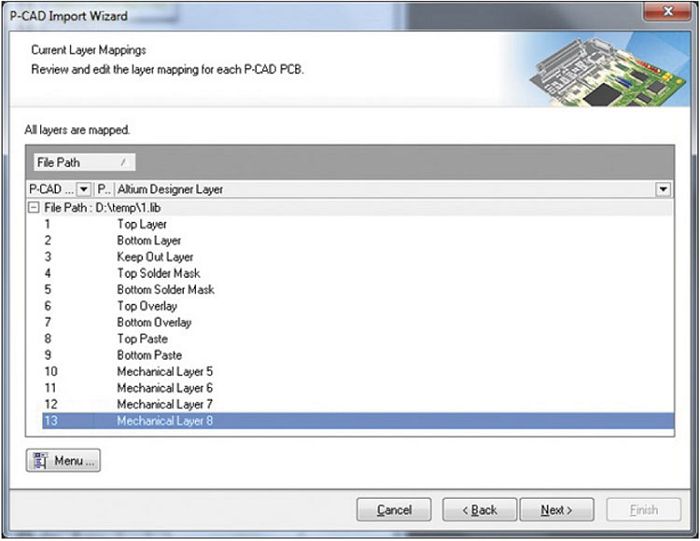
Рис. 2. Настройка конвертируемых слоев для файла lib
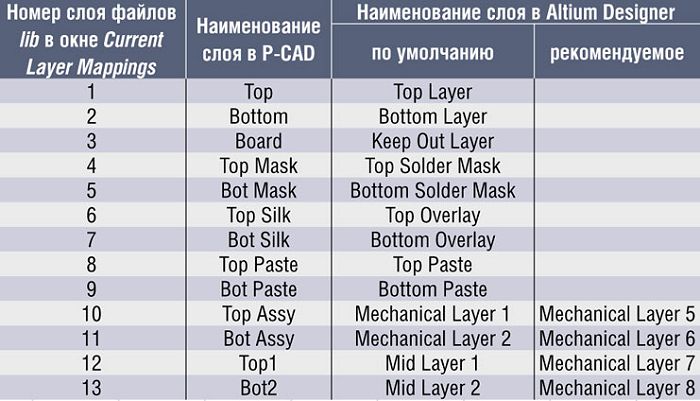
Слои библиотек
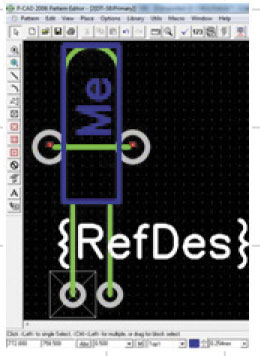
Рис. 3. Посадочное место кварцевого резонатора в P-CAD
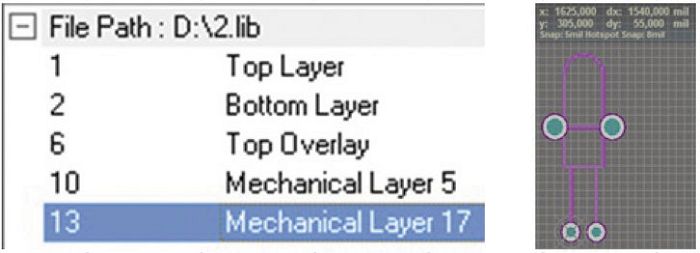
Рис. 4. Конвертация резонатора в Altium Designer с применением слоя Mechanical 17
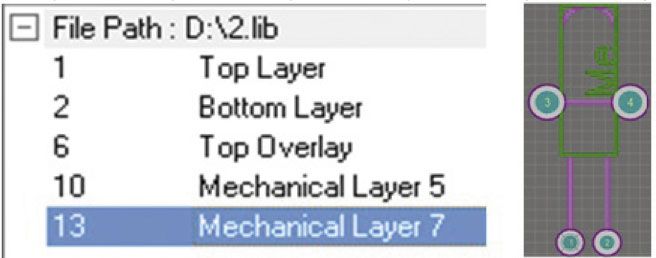
Рис. 5. Конвертация резонатора в Altium Designer с использованием слоя Mechanical 7
Для топологии ПП слои устанавливаются аналогично, но здесь нужно обратить внимание на слой контура платы. Информацию со слоя Board (контур платы в P-CAD) нужно перенести на слой Mechanical Layer 1; Top Assy и Bot Assy рекомендуется преобразовать в слои Mechanical Layer 5 и Mechanical Layer 6 (рис. 6).
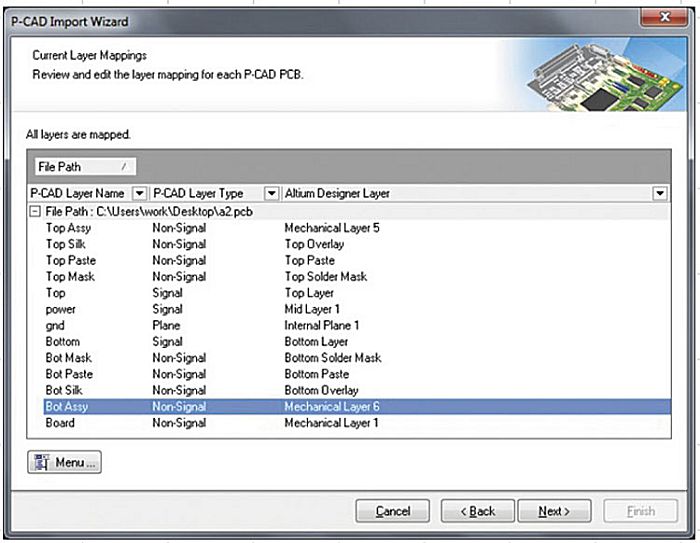
Рис. 6. Настройка конвертируемых слоев для файла pcb
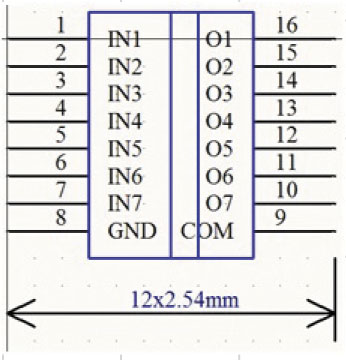
Рис. 7. Импортированное УГО микросхемы ULN2003
Но всё же иногда в библиотеку приходится вносить изменения, а затем обновлять компоненты в схеме. Это требует гораздо больше времени, но дает два преимущества. Во-первых, при создании новых УГО не нужно учитывать то обстоятельство, что на схеме шрифт наименований выводов УГО будет меньше. Во-вторых, читаемость схемы будет лучше. Иногда, чтобы наименования не перекрывались линиями, приходится существенно уменьшать шрифт на схеме, вплоть до того, что потом на распечатанной схеме сложно прочесть наименования выводов, особенно длинные. Нормоконтроль вряд ли утвердит такую схему. Поэтому рекомендуется подход, о котором мы расскажем далее. При редактировании УГО, представленного на рис. 7 надо уменьшить длину всех выводов. Для этого выделите один вывод, щелкните правой клавишей и, выбрав команду Find Similar Object, нажмите кнопку ОК. В открывшемся окне установите флажок Select Matching, выберите Current Component и нажмите ОК (рис 8).
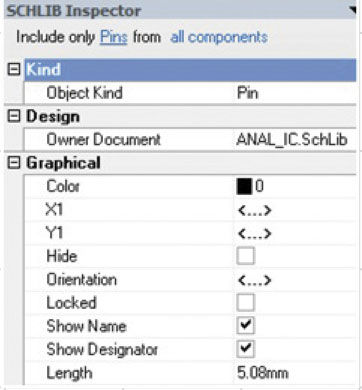
Рис. 8. Параметры Find Similar Object

Рис. 9. Параметры выводов в панели SCHLIB Inspector
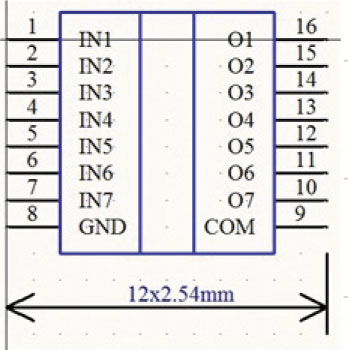
Рис. 10. Отредактированное УГО микросхемы ULN2003
Для изготовления печатной платы придется отредактировать в топологии правила проектирования (основные искажения этих правил описаны в уже упомянутой статье Суходольского) и сделать проверку технологических параметров (DRC). Кроме того, для модификации проекта необходимо синхронизировать схему с топологией (см. статью Сабунина).
В заключение отметим, что каждый проект уникален и каждое предприятие имеет свою специфику. Поэтому при конвертировании проектов из P-CAD в Altium Designer могут возникнуть и другие трудности, не рассмотренные в данной статье. Однако в большинстве случаев описанных действий достаточно для оптимального импорта проектов из P-CAD. При этом основное внимание, особенно в первое время, рекомендуется уделять подготовке производства печатной платы.
